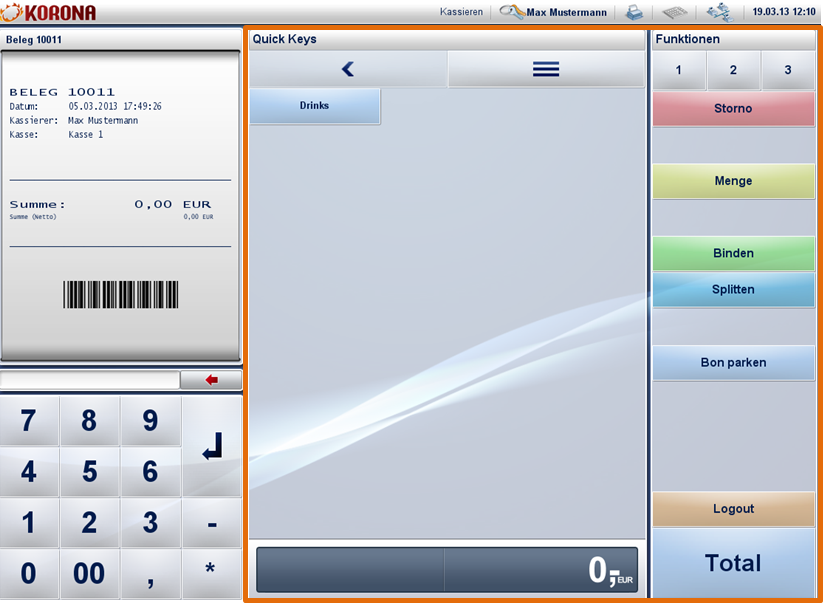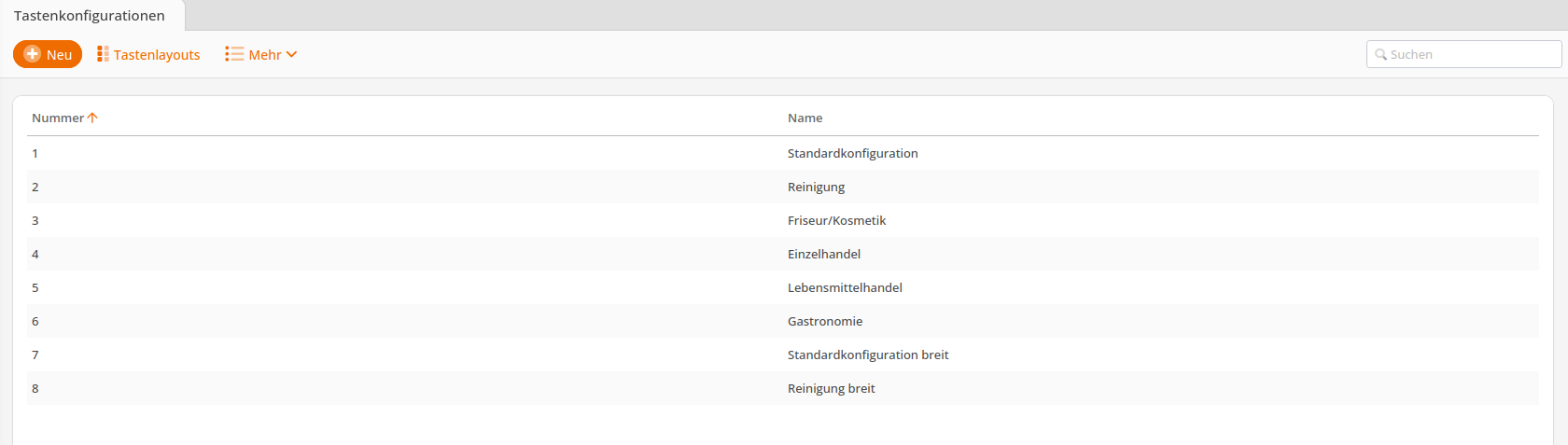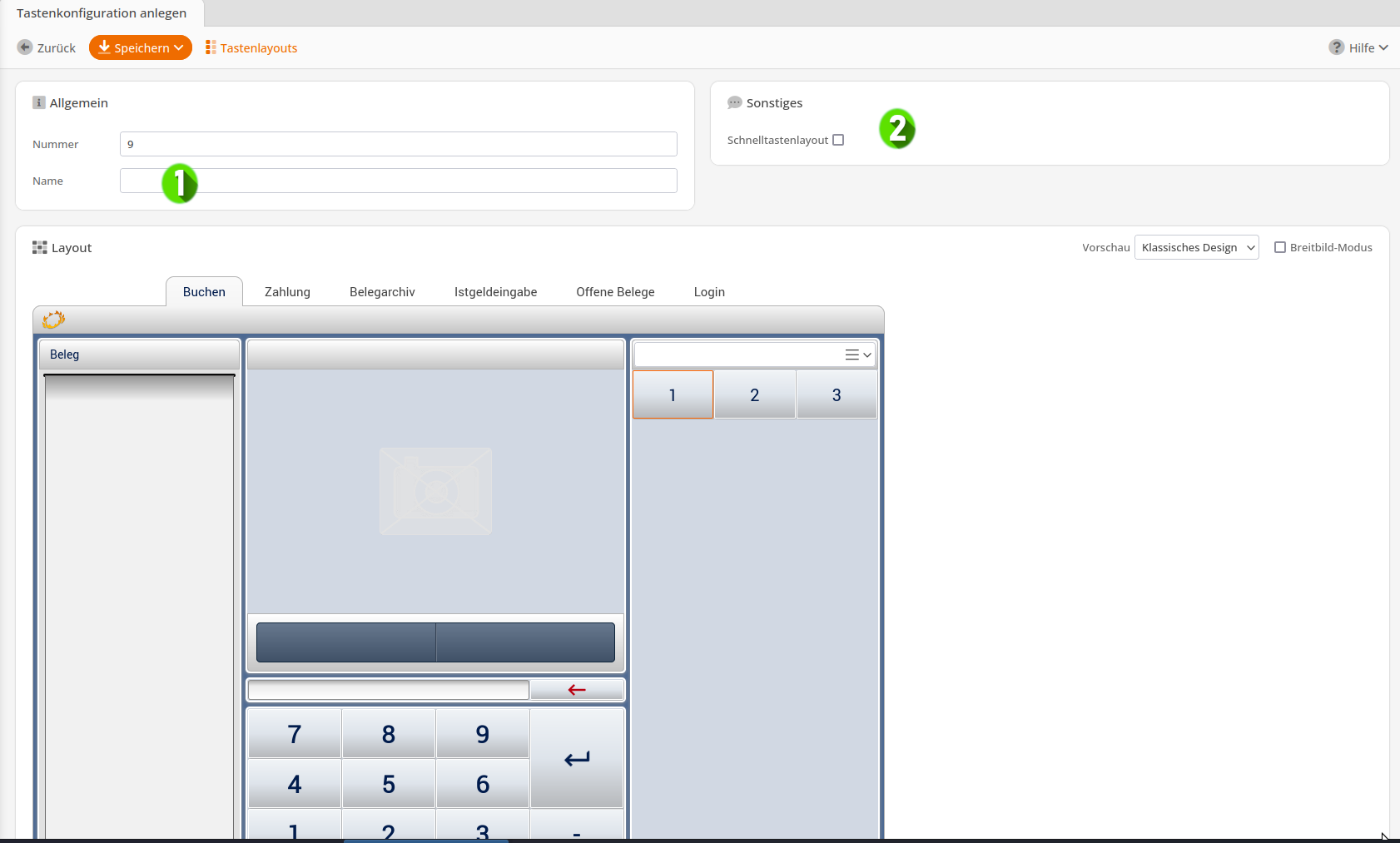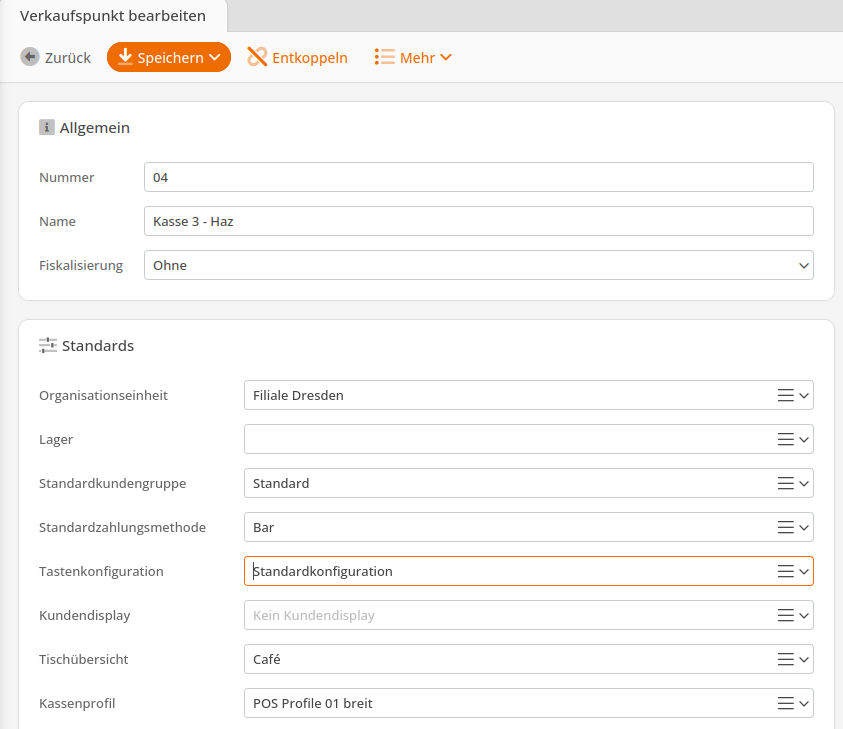Die Schaltflächen oder auch Tasten auf der Kasse sind vollständig konfigurierbar. Auf der linken Seite befinden sich immer die Belegvorschau und der Ziffernblock. Jedoch können Sie die Tasten im mittleren und rechten Bereich selbst bestimmen.
Dabei ist zwischen Tastenkonfiguration und Tastenlayout zu unterscheiden.
Die Tastenkonfiguration legt fest in welchem Bereich und welchem Modus/Zustand der Kasse die Tastenlayouts angezeigt werden.
Ein Tastenlayout ist die Anordnung einzelner Tasten in einem Raster von 3×12, 4×9 oder 1×12 Feldern.
Wie Sie diese anlegen, ist im Beitrag Tastenlayout anlegen beschrieben. Das Anlegen und Bearbeiten von einzelnen Tasten ist im Beitrag Tasten anlegen und bearbeiten beschrieben.
Im Backoffice öffnen Sie unter Einstellungen den Menüpunkt Tastenkonfiguration. Hier werden die vorhandenen Tastenkonfigurationen aufgelistet. Mit dem Button Tastenlayouts öffnen Sie die Liste der Tastenlayouts in einem separaten Tab und können diese unabhängig bearbeiten.
Mit dem Eingabefeld ganz rechts können Sie bestimmte Tastenkonfigurationen nach ihrer Nummer und ihrem Namen suchen.
Tastenkonfiguration erstellen
Klicken Sie auf den Button Neu.
Die neue Tastenkonfiguration bekommt automatisch eine Nummer. Vergeben Sie eine Bezeichnung (1), die Ihnen hilft sie der richtigen Kasse zuzuordnen.
Auf der rechten Seite (2) stellen Sie ein, ob die Schnelltasten angezeigt werden sollen oder das Bild des zuletzt gebuchten Artikels. Diese Einstellung wirkt sich nur für den Status Buchen aus.
Im unteren Abschnitt weisen Sie für jeden Status die Tastenlayouts den Bereichen zu. Klappen Sie dazu im entsprechenden Bereich die Auswahl am oberen Rand aus und wählen Sie das gewünschte Tastenlayout.
Hinweis: Wenn Sie mehr als 15 Tastenlayouts angelegt haben, werden nicht alle Layouts zur Auswahl stehen. Geben Sie dann die Nummer oder den Namen des Tastenlayouts in das Auswahlfeld ein. Das gewünschte Tastenlayout wird dann angeboten.
Im rechten Bereich können Sie zwischen drei Tabs wechseln. Jedem Tab ordnen Sie ein Tastenlayout im Format 1×12 zu. Im mittleren Bereich können nur Tastenlayouts im Format 3×12 oder 4×9 zugeordnet werden.
Wenn Sie alle Einstellungen vorgenommen haben, speichern Sie die Tastenkonfiguration. Sie kann nun einer Kasse zugeordnet werden.
Zuordnung der Tastenkonfiguration zur Kasse
Um eine Tastenkonfiguration an die Kasse zu übertragen, muss diese am Verkaufspunkt ausgewählt werden.
Öffnen Sie im Bereich Verkauf den Menüpunkt Verkaufspunkte. Bearbeiten Sie die entsprechende Kasse und wählen Sie im Auswahlfeld Tastenkonfiguration die entsprechende Tastenkonfiguration aus.